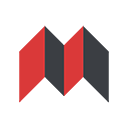思源笔记添加引用块的方法
2022-12-27 13:56:09作者:极光下载站
很多小伙伴在使用思源笔记软件的时候,经常会在软件中记录一些重要事项,也会将自己的学习心得或是收获进行整理,编辑为笔记。在使用思源笔记软件编辑笔记文章时,我们经常会需要引用一些自己其它笔记中的内容,或是添加一些说明,有的小伙伴不希望破坏笔记原有的笔记排版,所以想要将新的内容以引用块的方式放入笔记中。在思源笔记中我们直接选中笔记中的内容,然后在工具栏中就能使用引用块工具添加引用。有的小伙伴可能不清楚具体的操作方法,接下来小编就来和大家分享一下思源笔记添加引用块的方法。
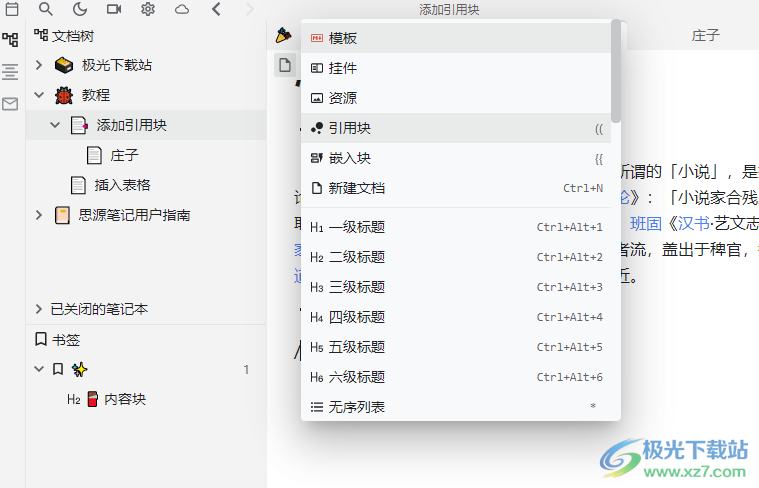
方法步骤
1、第一步,我们先打开思源笔记软件,然后在软件中新建或打开一个文档,在文档页面中完成文档内容的编辑
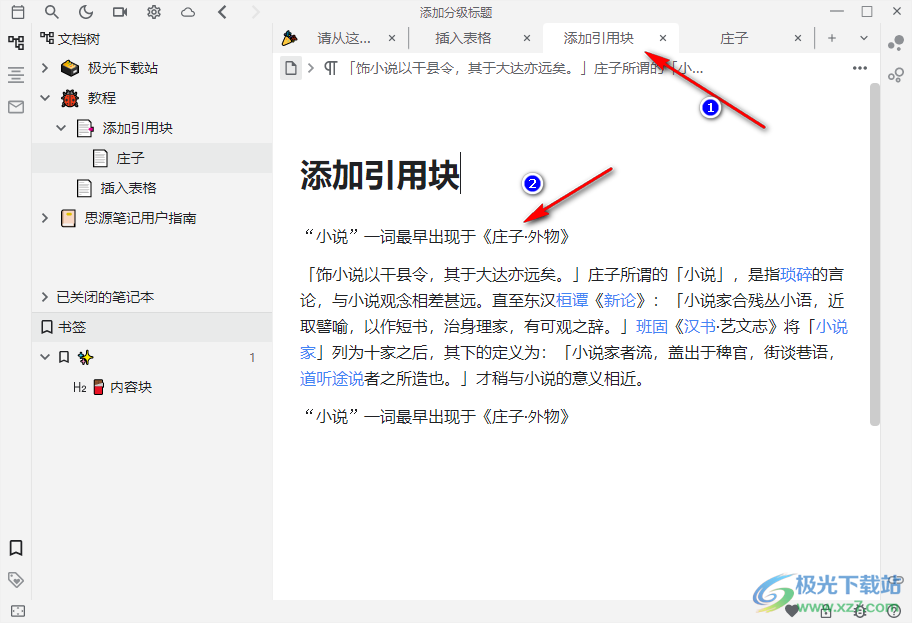
2、第二步,完成内容的编辑之后,我们在文案中选择需要添加引用块的文字,然后在工具栏中找到“引用块”选项,点击该选项,或是直接使用快捷键“Alt+[”添加引用块
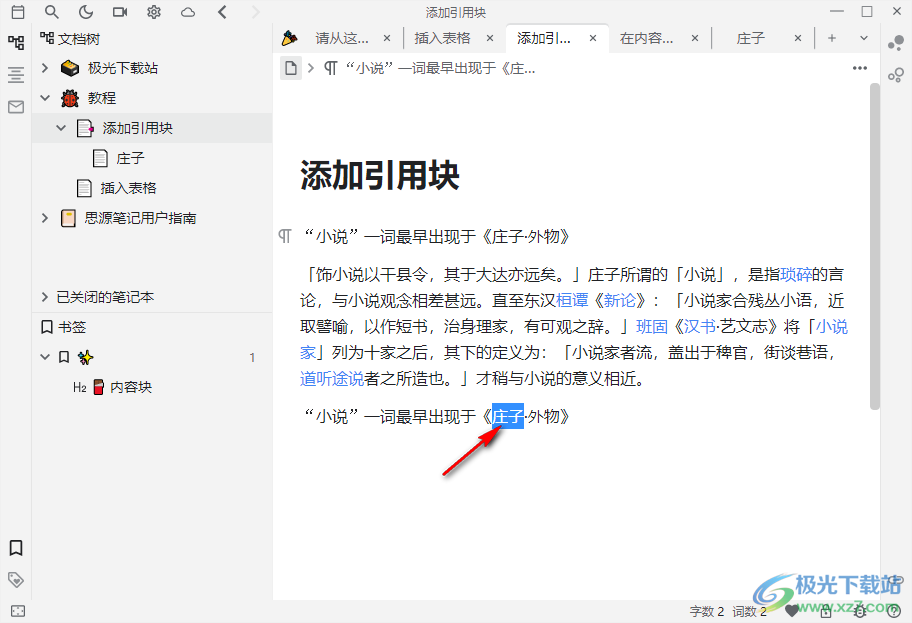
3、第三步,点击引用块选项之后,我们在页面中会看到有个搜索框以及所选内容的搜索结果,我们可以在搜索结果中选择任意一个自己需要的选项,也可以点击“新建文档”选项
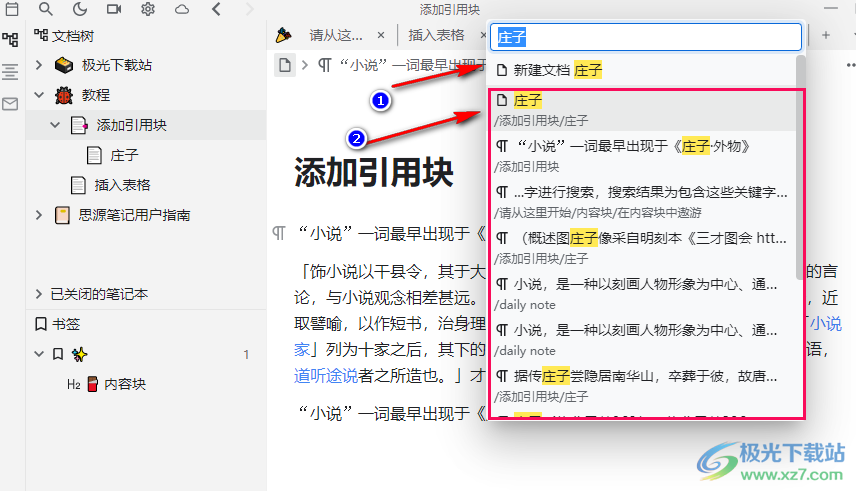
4、第四步,当我们点击“新建文档”选项之后,会出现一个标题为我们所选内容的新页面,在该页面中我们输入自己需要的文稿内容
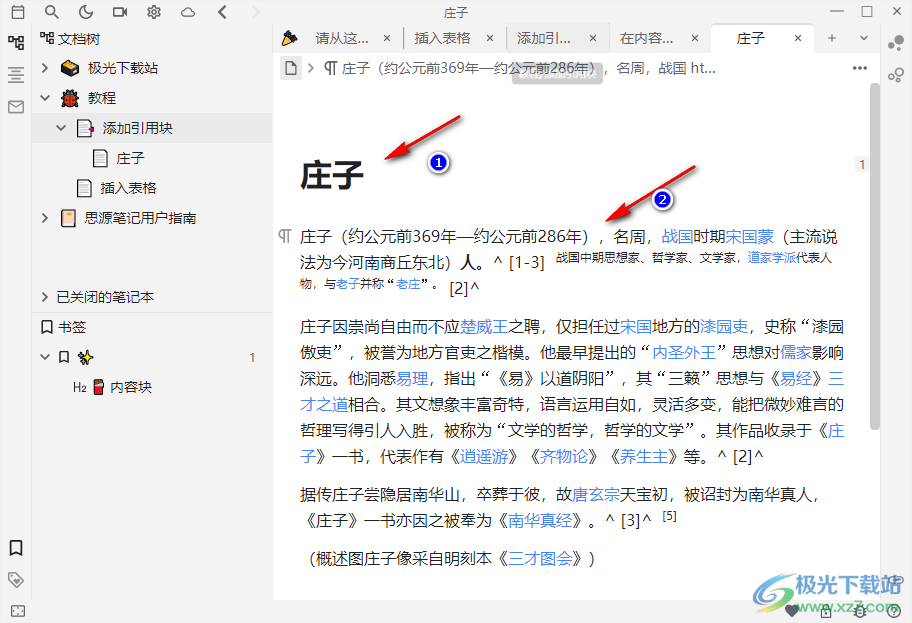
5、第五步,接着我们在页面上方的文章标题中找到原本的文章,点击回到原本的文章页面,我们将鼠标放在添加了引用块的内容上,就可以看到我们刚刚添加的补充内容了,点击该文字还能直接跳转到新文章页面
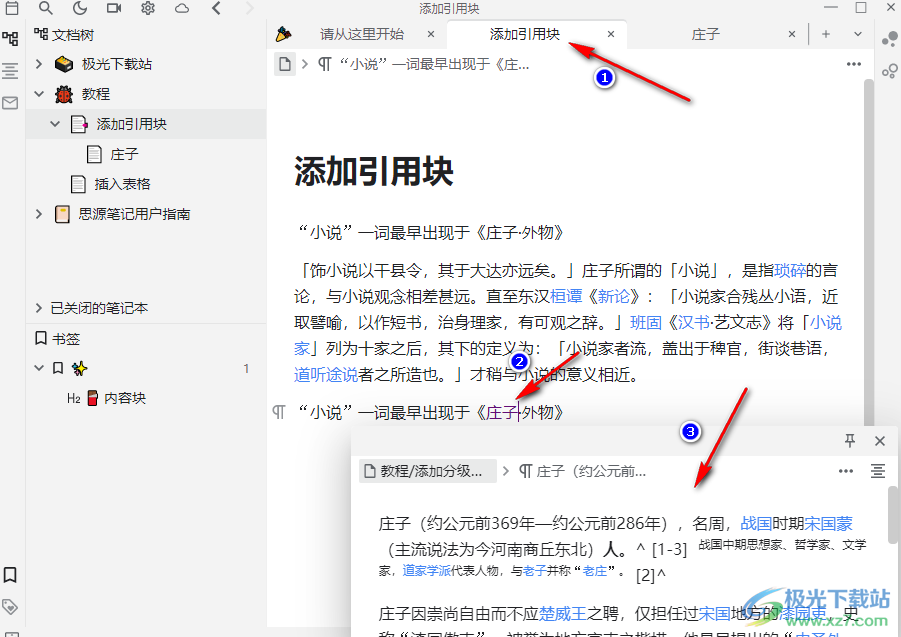
6、第六步,如果我们不再需要这个引用块,想要将其取消设置,我们可以选中该内容,然后右键单击选择“转换为”选项,接着在子菜单栏中点击选择“文本”选项即可
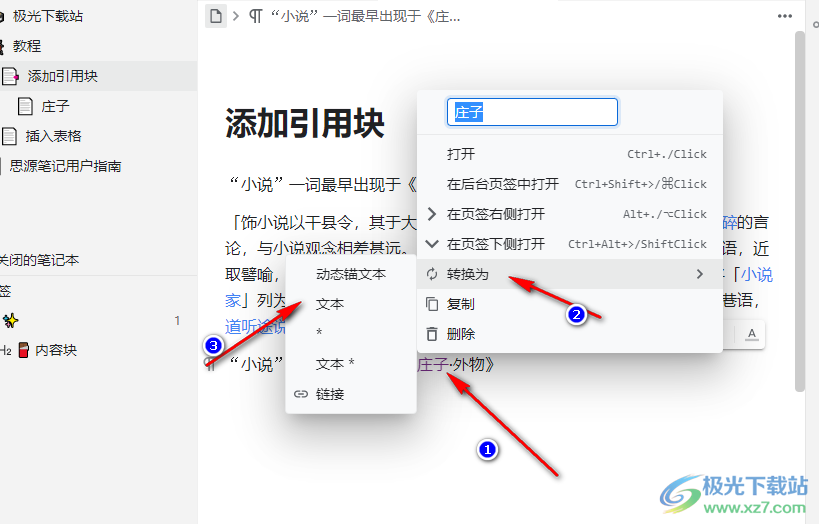
7、第七步,除了给选定内容添加引用块之外,我们还可以直接在文中输入“/”图标,然后在菜单栏中点击选择“引用块”选项
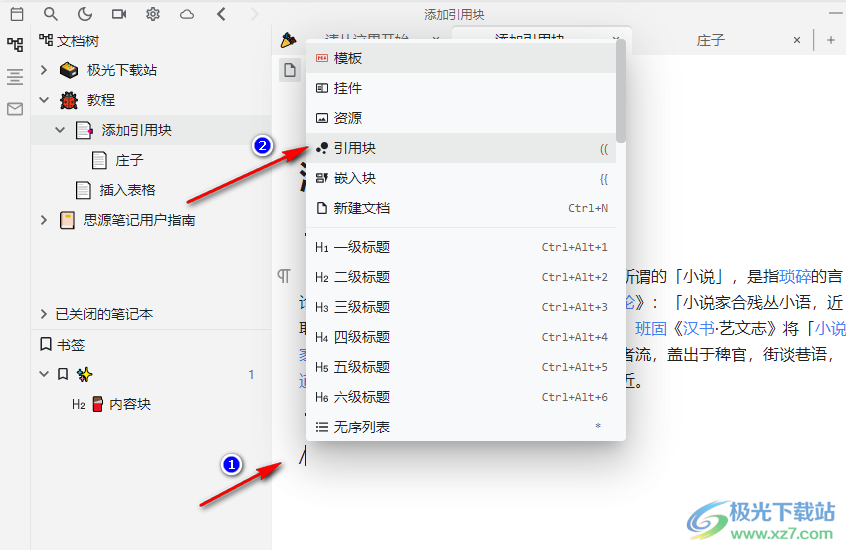
8、第八步,点击引用块选项之后,我们在页面中会看到更多引用的类型,我们在选项中选择自己需要的引用内容进行使用即可
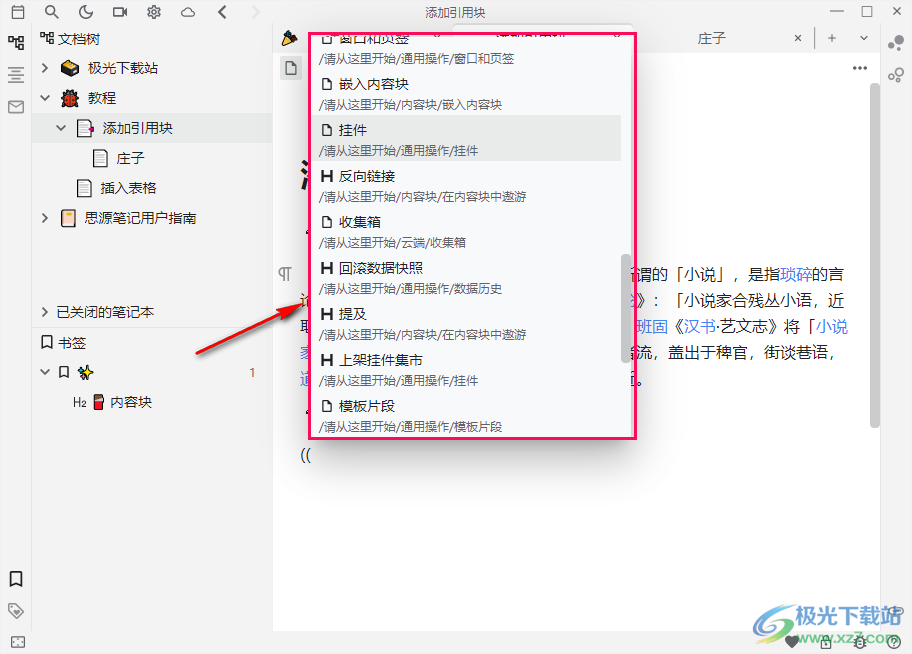
以上就是小编整理总结出的关于思源笔记添加引用块的方法,我们打开思源笔记,然后在笔记页面中选择需要添加引用块的内容,接着点击工具栏中的引用块选项,然后选择引用的内容即可,感兴趣的小伙伴快去试试吧。